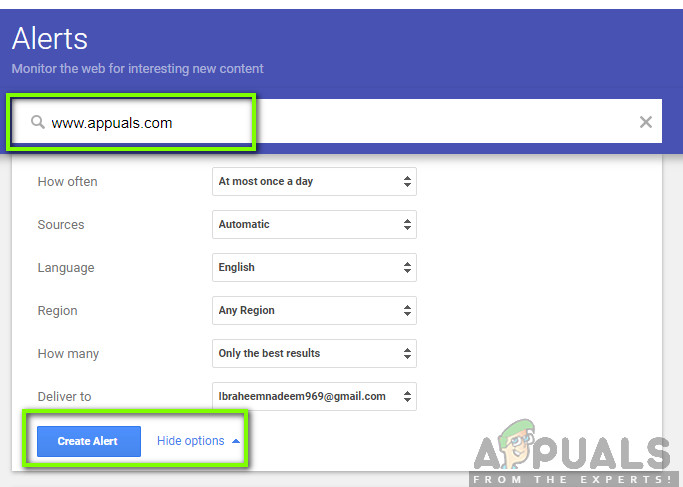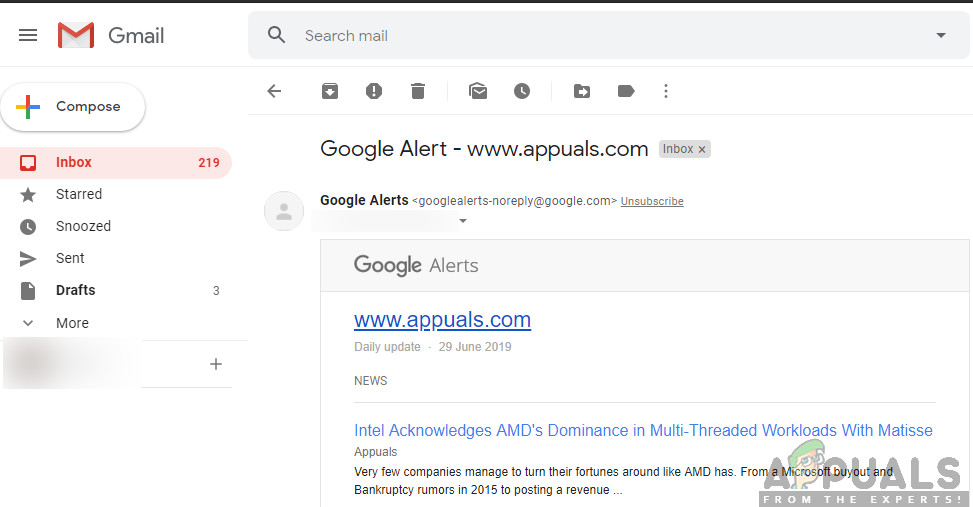Internetā ir daudz lietotāju, kuri vēlas pārbaudīt pēdējoreiz modificēts Vietnes datumu. Tas var būt noderīgi, ja lietotājs analizē vietni vai vēlas uzzināt, kad vietne pēdējo reizi tika atjaunināta viņa personīgo iemeslu dēļ.

Izpilda komandu document.lastModified
Ir vairāki dažādi veidi, kā jūs varat pārbaudīt, kad konkrēta vietne tika atjaunināta vai modificēta. Šeit modificētie / atjauninājumi nozīmē, ka vietnes īpašnieki vai izstrādātāji ir mainījuši vietnes saturu vai tā izkārtojumu. Jūs varat uzreiz pārbaudīt modificēto datumu, izmantojot komandu ‘document.lastModified’, vai pat iestatīt brīdinājumus Google tīklā, lai veiktu darbu jūsu vietā, lai jūs saņemtu paziņojumu tieši uz savu e-pastu.
Kā pārbaudīt, kad vietne tika pēdējo reizi modificēta?
Šeit ir daži veidi, kā jūs varat uzreiz pārbaudīt datumu vai attiecīgi iestatīt brīdinājumus.
- Izmantojot JavaScript komandu, lai uzreiz pārbaudītu datumu.
- Izmantojot HTTP galvenes pēc vietnes analīzes.
- Izmantojot XML vietnes karte atverot vietnes vietnes karti un pārbaudot LastModified datumu.
- Izmantojot Google meklēšanu nododot meklētājprogrammai papildu parametrus.
- Izmantojot Interneta arhīvs . Pēdējais modificētais datums, iespējams, nav precīzs, taču tas ļaus jums iegūt aptuvenu ideju.
- Izmantojot trešo personu alternatīvas kuri savus pakalpojumus sniedz vai nu bez maksas, vai par maksu.
Pirms pārejam pie risinājumiem, mēs pieņemam, ka jūsu datorā ir instalēta pareiza pārlūkprogramma, piemēram, Chrome vai Firefox. Turklāt, lai to apmeklētu, būs nepieciešams precīzs vietnes URL.
1. metode: izmantojot document.lastModified
JavaScript ir izveicīga komanda, kuru varat izmantot, lai pārbaudītu jebkuras vietnes pēdējo atjaunināšanas datumu. To var izpildīt divos veidos; vai nu jūs varat izpildīt komandu tieši adreses joslas augšpusē, vai arī varat atvērt pārlūka konsoli pret vietni un izpildīt komandu tur. Mēs veiksim abas metodes, sākot ar adreses joslu.
- Pārejiet uz vietni, kuru vēlaties analizēt. Tagad noklikšķiniet uz augšpusē esošās adreses joslas un noņemiet visu tekstu no turienes.
- Tagad tips šādu komandu roka . Mēs saskārāmies ar vairākiem gadījumiem, kad komandas kopēšana-ielīmēšana nedarbojas, jo Chrome noņem atslēgvārdu “javascript”.
javascript: alert (document.lastModified)
- Tagad nospiediet Enter . Tiks parādīts JavaScript paziņojumu lodziņš, kurā būs norādīts datums, kad vietne pēdējo reizi tika mainīta.
Vēl viens veids, kā izpildīt komandu, ir tīmekļa pārlūka konsole, kamēr vietne ir atvērta fonā. Veiciet šādas darbības:
- Atveriet vietni un noklikšķiniet uz F12 vai Ctrl + Shift + J lai piekļūtu izstrādātāja rīkiem (varat atkārtot darbības jebkuram citam pārlūkam, pārskatot tā dokumentāciju).
- Tagad dodieties uz konsole un pēc tam izpildiet šādu komandu:
javascript: alert (document.lastModified)
- Tāpat kā iepriekšējā veidā, parādīsies neliels logs, kas informēs jūs par datumu, kad vietne pēdējo reizi tika modificēta.

Izpilda komandu document.lastModified
2. metode: Vietnes kartes.XML izmantošana
Vietnes kartes ļauj vietņu īpašniekiem informēt rāpuļprogrammas tīmeklī, ka ir pieejami daži viņu vietrāži URL, kuros var ielīst. Vietņu kartēs ir arī papildu iespējas, kas ļauj tīmekļa pārziņiem iekļaut citu atšķirīgu informāciju, piemēram, kad tā tika pēdējo reizi atjaunināta vai cik daudz tīmekļa lapa laika gaitā tiek atjaunināta (biežums). Mēs to izmantosim un mēģināsim iegūt pēdējos atjauninātos datumus, izmantojot šo metodi.
Piezīme: Jāatzīmē, ka ne visās tīmekļa lapās, iespējams, ir pēdējais modificētais datums, izmantojot vietnes kartes. Ja to nevarat atrast, pārejiet pie citiem tālāk uzskaitītajiem risinājumiem.
- Pārejiet uz vietni, kuru vēlaties pārbaudīt.
- Tagad, pievienot šo adresi Web adreses priekšā, kuru esat ierakstījis adrešu joslā.
/sitemap_index.xml
Piemēram, pārbaudiet šo kodu:
Pirms: appuals.com Pēc: appuals.com/sitemap_index.xml
- Šeit parādīsies tabula, kurā būs uzskaitītas visas vietnes kartes kopā ar pēdējo modificēšanas datumu.

Vietnes kartes.XML izmantošana
Piezīme: Tas, iespējams, nesniedz precīzu attēlojumu, bet tas sniegs lietotājam ideju.
3. risinājums: izmantojot Archive.org
Vēl viena noderīga metode, kā iegūt ideju, kad vietne pēdējo reizi tika modificēta, ir interneta arhīva pārbaude. Interneta arhīvs (pazīstams arī kā Wayback Machine) var sniegt aptuvenu priekšstatu par to, kad vietne pēdējo reizi tika atjaunināta vai vai tā pašlaik tiek bieži atjaunināta. Ņemiet vērā, ka tas nedos jums precīzu datumu, kad vietne tika atjaunināta, tāpat kā mēs izmantojām JavaScript, taču tas varētu sniegt aptuvenu priekšstatu.
Arhīva ideja ir tāda, ka tas tīmeklī uzņem dažādu vietņu un to satura ekrānuzņēmumus un ietaupa tos ar laiku. Jūs varat viegli pārbaudīt metadatus vai pārbaudīt vietnes arhivēto kopiju.
- Virzieties uz Arhīva oficiālā vietne un augšpusē esošajā adreses joslā ievadiet vietnes adresi gar arī ar https.
- Tagad tiks parādīti metadati, no kuriem varat iegūt priekšstatu par pēdējo atjaunināto datumu vai arī izvēlēties opciju arhivētās vietnes arī.

Pārbaudiet atjaunināšanas biežumu vietnē Archive.org
4. metode: Google brīdinājumu izveide
Ja vēlaties saņemt tūlītēju paziņojumu par vietni, kad to atjaunina īpašnieki vai izstrādātāji, varat izvēlēties Google brīdinājumus. Google brīdinājumi ir pakalpojums, kas lietotājiem ļauj pārbaudīt satura izmaiņas. Tas parasti notiek, kad Google rāpuļprogrammas pārmeklē vietni un redz pievienoto papildu saturu. Pēc tam viņi par to informēs lietotāju, nosūtot e-pastu uz lietotāja e-pasta adresi, kas ir reģistrēta Google brīdinājumos. Vai ņemiet vērā, ka tas būs nē sniegt jums pēdējo modificēto datumu, bet tas sniegs nākotnē brīdinājumus, ja ir veiktas izmaiņas.
- Pārejiet uz oficiālie Google brīdinājumi Jums var tikt lūgts pierakstīties kontā, tāpēc pārliecinieties, vai esat to izdarījis.
- Tagad jums ir jāizveido brīdinājums par vietni. Augšdaļā esošajā adreses joslā ievadiet vietnes adresi un noklikšķiniet uz Izveidot brīdinājumu .
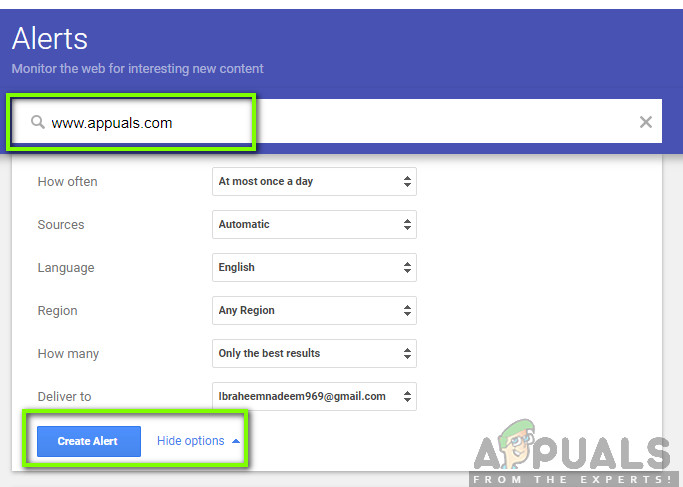
Google brīdinājuma par vietni izveide
- Jūs pat varat noklikšķināt uz Rādīt opcijas lai ļautu mainīt noklusējuma iestatījumus. Pēc brīdinājuma izveides jūs saņemsit tādus e-pasta ziņojumus kā zemāk esošais par vietnes atjauninājumiem. Brīdinājumus vienmēr varat noņemt, noņemot tos no Google brīdinājumiem.
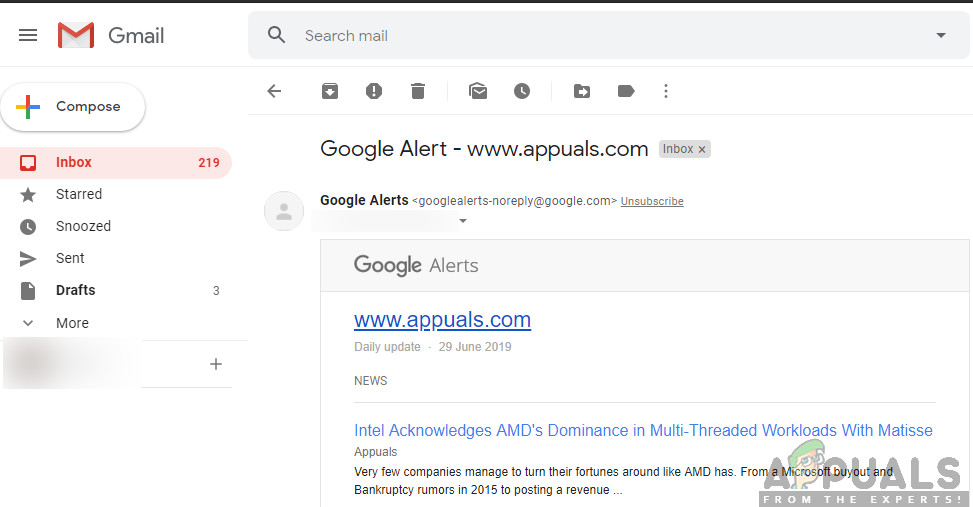
Google brīdinājums par vietni